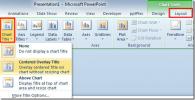Löschen Sie die Liste der zuletzt verwendeten Dateien in MS Office Apps
MS Office führt eine Liste der Dateien, auf die zuletzt zugegriffen wurde, für jede App in seiner Office-Suite. Dies ist sehr nützlich, wenn Sie gleichzeitig an verschiedenen Dateien arbeiten und ständig zwischen den geöffneten Dateien wechseln. Dies erleichtert nicht nur das Auffinden einer Datei, die Sie öffnen möchten, sondern macht die Liste auch in anderen Dialogfeldern der jeweiligen App zugänglich, sodass Sie darauf verlinken können usw. So nützlich die Liste auch ist, sie verliert ihre Nützlichkeit, wenn Dokumente angezeigt werden, auf die Sie nicht mehr zugreifen müssen. So können Sie die Liste löschen und in jeder Office-App eine neue Liste erstellen. Beachten Sie, dass der Prozess für MS Office 2003 - 1020 und für Office 2013 unterschiedlich ist.
Löschen der letzten Dateien - MS Office 2003 - 2010
Klicken Sie auf das Office-Symbol und gehen Sie zu Optionen> Erweitert. Scrollen Sie zum Abschnitt "Anzeige", in dem Sie sehen können, wie viele aktuelle Dateien diese bestimmte App anzeigt. Setzen Sie diese Liste auf 0 (setzen Sie den Wert auf Null) und die Dokumente in der Liste der zuletzt verwendeten Dokumente werden gelöscht. Sie können es dann auf dieselbe Nummer wie zuvor oder auf eine größere oder kleinere Nummer einstellen, und es wird eine neue Liste gespeichert.

Aktuelle Dateien löschen - MS Office 2013
Die vorherige Methode funktioniert in MS Office 2013 nicht. Wenn Sie es verwenden, wird die Liste so aufgenommen, wie sie war, als die Anzahl der zuletzt anzuzeigenden Dateien auf einen Wert über Null gesetzt wurde. Das Durchsuchen des Optionsfensters nach einer Möglichkeit zum Aktualisieren der Liste ist zwecklos. Öffnen Sie zum Löschen die Anwendung, aus der Sie die Liste der zuletzt verwendeten Dateien löschen möchten. Klicken Sie mit der rechten Maustaste auf eine Datei und wählen Sie "Nicht angeheftete Dokumente löschen", um die gesamte Liste zu löschen. Danach werden nur noch angeheftete Dateien angezeigt, und die Anwendung beginnt mit dem Auffüllen einer neuen Liste basierend auf den Dateien, die Sie ab diesem Zeitpunkt öffnen. Um nur eine einzelne Datei aus den zuletzt verwendeten Dateien zu löschen, klicken Sie mit der rechten Maustaste darauf und wählen Sie "Aus Liste entfernen".

Diese Methode funktioniert für alle MS Office-Apps. Die Listen sind unabhängig voneinander, sodass das Löschen der Liste der zuletzt verwendeten Dateien in Word keine Auswirkungen auf die Liste der zuletzt verwendeten Dateien in Excel hat.
Suche
Kürzliche Posts
Titel des Überlagerungsdiagramms in PowerPoint 2010
Möglicherweise wissen Sie, dass PowerPoint nicht nur eine Vielzahl ...
Office 2010-Installationsfehler 1402 Setup Registrierungsschlüssel kann nicht geöffnet werden
Grooveex.dll löschen war eines der beiden Probleme, auf die ich kür...
Verwenden Sie Color Highlighter in Word 2010
Die meisten Textverarbeitungsprogramme sind mit zahlreichen Optione...